WinStart
Пользователю Windows 10
Собственно всё что нужно сделать для этого: это изменить настройки в реестре напрямую, а затем перезапустить Проводник. Конечно вручную этого делать не придётся: можно просто воспользоваться VBS-скриптом, созданным нашими коллегами с сайта www.tenforums.com, команду для запуска которого интегрировать в контекстное меню рабочего стола.
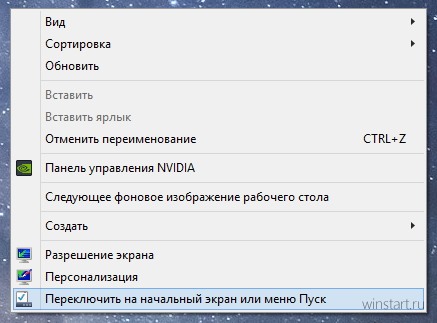
Всё что нужно сделать для этого: скачать архив по ссылке ниже, распаковать в произвольную папку, скопировать файл Toggle_Start_Menu_or_Start_Screen.vbs в папку C:\Windows, затем запустить файл Add_Toggle_Start_Menu_or_Start_Screen_to_Context_Menu.reg и согласиться на внесение изменений в реестр.
Те, кто не доверяет уже готовым скриптам, могут сохранить указанный ниже текст в файл формата .vbs самостоятельно.
FileExtension = "HKCU\Software\Microsoft\Windows\CurrentVersion\Explorer\Advanced\EnableStartMenu"
Set Command1 = WScript.CreateObject("WScript.Shell")
Check = Command1.RegRead(FileExtension)
If Check = 1 Then
Command1.RegWrite FileExtension, 0, "REG_DWORD"
Else
Command1.RegWrite FileExtension, 1, "REG_DWORD"
End If
Set oShell = WScript.CreateObject ("WScript.Shell")
oShell.run "cmd /c taskkill /f /im explorer.exe", 0
WScript.Sleep 500
oShell.run "cmd /c start explorer.exe", 0
Тоже самое можно проделать и с файлом реестра (.reg), подойдёт любой текстовый редактор, к примеру Блокнот.
Windows Registry Editor Version 5.00
[HKEY_CLASSES_ROOT\DesktopBackground\Shell\Переключить на начальный экран или меню Пуск]
"Icon"="imageres.dll,-80"
"Position"="Bottom"
[HKEY_CLASSES_ROOT\DesktopBackground\Shell\Переключить на начальный экран или меню Пуск\command]
@="WScript C:\\Windows\\Toggle_Start_Menu_or_Start_Screen.vbs"
В последней строке можно указать свой путь к файлу скрипта, а вместо Переключить на начальный экран или меню Пуск указать собственное имя для пункта контекстного меню.